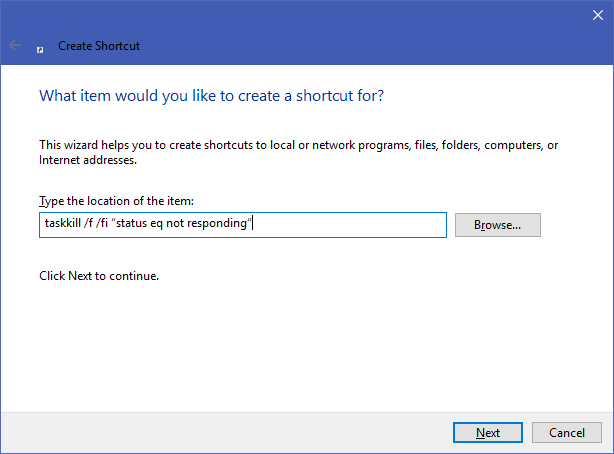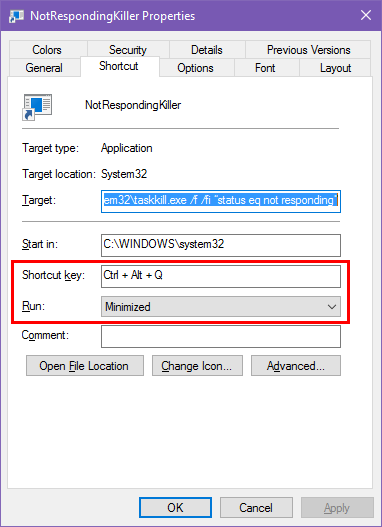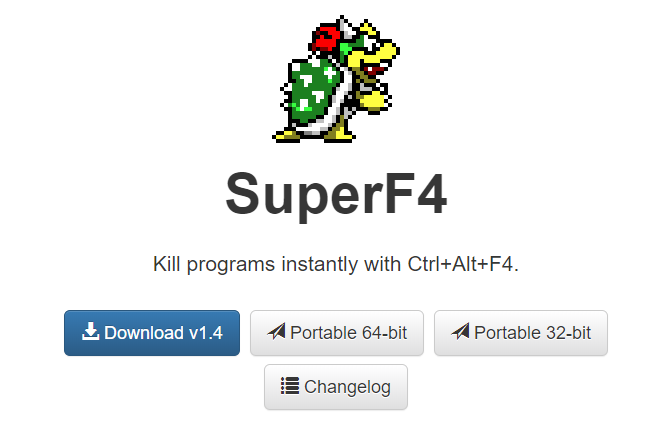یکی از آزار دهندهترین اتفاقات در حین کار با کامپیوتر این است که یکی از برنامهها هنگ کند. دقیقا در همین لحظه است که حتی دکمهی X پنجرهها هم از کار میافتند و تقریبا راهی برای رهایی از آن وجود ندارد. یکی از اولین راه حلها برای بستن برنامهای که هنگ کرده، استفاده از ابزار Task Manager است؛ اما جالب است بدانید که راههای کاربردی تر و سریعتری هم وجود دارند.
همانطور که احتمالا میدانید برای باز کردن Task Manager ابتدا باید روی Start کلیک راست کرده و سپس Task Manager را انتخاب کنید. اما در این مطلب راه حلی سریعتر را ارائه خواهیم داد. با ما همراه باشید.
راه حلی ساده برای بستن برنامه و پنجرههایی که هنگ کردهاند
یکی از راه حلهای ساده برای بستن برنامههای هنگ کرده، استفاده از دستور taskkill است. در واقع برای استفاده از این دستور باید آن را در Command Prompt تایپ کنید و کلید Enter را بزنید. اما پیومدن مسیر مشابه برای بستن پنجرههای مختلف شاید کمی خسته کننده باشد. برای رهایی از تکرار مکررات میتوانید از یک میانبر استفاده کنید.
در ابتدا روی بخشی خالی از دسکتاپ کلیک راست کنید. سپس New > Shortcut را بزنید. از شما سوال میشود که میانبر (Shortcut) ایجاد شده مربوط به کدام مسیر است. در این بخش دستور زیر را وارد کنید:
دستور ارائه شده بسیار ساده است. برای این که بهتر آن را متوجه شوید توضیحات زیر را مطالعه کنید:
- Taskkill دستوری برای متوقف کردن یک فرآیند در کامپیوتر است که عموما زمانی مورد استفاده قرار میگیرد که برنامه یا پنجرهی مورد نظر به همین راحتیها بسته نمیشود.
- f/ به معنای بستن اجباری برنامه است. بدون آن سیستم تنها درخواست بسته شدن فرآیند را مطرح میکند و برای زمانهایی که پنجرهها و یا برنامهها متوقف شدهاند کافی نیست.
- fi/ مشخص میکند که تنها اپلیکیشنهایی که دارای «شرایط خاص» هستند را ببندد.
- در ادامه باید مشخص کنید که وضعیت برنامه در چه حالتی قرار گرفته است. هدف شما از ایجاد این میانبر این است که تنها نرم افزارها و فرآیندهایی را متوقف کنید که در حالت Not Responding به سر میبرند.
در نهایت از شما پرسیده میشود که نام میانبر ایجاد شده را انتخاب کنید. در انتخاب نام آن کاملا آزادید. در نهایت روی گزینهی Finish کلیک کنید. حالا هر زمان که یک اپلیکیشن هنگ کرد میتوانید با دوبار کلیک کردن روی میانبری که ایجاد کردید آن را متوقف کنید.
البته لازم به ذکر است که این امکان را دارید تا مراحل گفته شده در بالا را سریعتر هم پیش ببرید. برای این کار میتوانید یک کلید ترکیبی خاص برای میانبر ایجاد کنید. برای این کار کافیست روی میانبر خود کلیک راست کرده و سپس به Properties بروید. از تب Shortcut روی Shortcut Key کلیک کنید.
از این جا میتوانید کلیدهای ترکیبی مورد نظر خود را وارد کنید. به یاد داشته باشید که ویندوز به صورت پیش فرض استفاده از کلیدهای ترکیبی Ctrl + Alt را اعمال میکند. البته این امکان را دارید که آن را به Ctrl + Shift هم تغییر دهید. در کنار کلیدهای ترکیبی درج شده کافیست یکی از کلیدهای مد نظر خود را انتخاب کنید.
روشهایی متفاوت برای بستن اجباری پنجره و برنامههای هنگ کرده
روشی که در بالا گفته شد، یکی از معمولترین روشهای توصیه شده است که سرعت بسیار زیادی هم دارد. اما روشهای مختلف دیگری هم برای بستن فرایندها وجود دارد که در ادامه به چند تا اشاره خواهیم کرد.
ابتدا از کلیدهای ترکیبی Alt + F4 استفاده کنید
راه حلی ابتدایی و ساده برای بستن نرم افزارهایی که هنگ کردهاند استفاده از کلید ترکیبی Alt + F4 است. کلیدهای یاد شده به صورت پیش فرض وظیفهی بستن پنجرههای باز شده را دارند و در واقع همانند فشردن ضربدر پنجرهها عمل میکند. بنابراین به احتمال زیاد در این مواقع کلیدهای یاد شده به شما کمکی نمیکنند، اما گاهی اوقات به سرعت قادرند پنجرهها را ببندند.
استفاده از نرم افزار SuperF4
نرم افزار SuperF4 اپلیکیشنی برای ویندوز است که میتواند هر پنجرهای که میخواهید را ببندد. همانند دستور taskkill که در بخش قبلی آن را توضیح دادیم، این نرم افزار فرآیندهای هنگ کرده را به هر قیمتی که شده متوقف میکند.
به همین دلیل نرم افزار یاد شده ذخیره یا عدم ذخیره سازی کارهای شما را مد نظر قرار نمیدهد و برنامهی مورد نظر را میبندد. به همین دلیل توصیه میکنیم که در هنگام استفاده از SuperF4 این موضوع را به یاد داشته باشید.
استفاده از یک جایگزین برای Task Manager
یکی از جایگزینهای معروف Task Manager ابزاری تحت عنوان Process Explorer است که به شما اجازه میدهد تا با استفاده از آن پنجرهها و یا برنامههای هنگ کرده را متوقف کنید.
متوقف کردن برنامهها با استفاده از کلیدهای ترکیبی خودکار
یکی دیگر از روشهای پرسرعت برای بستن نرم افزارهای هنگ کرده ایجاد یک اسکریپت AutoHotkey است. برای این کار ابتدا باید این نرم افزار را دانلود کرده و سپس یک اسکریپت با دستور زیر در آن ایجاد نمایید:
در نهایت اسکریپت (فایل ایجاد شده) را به فولدر Startup خود ببرید (برای رفتن به این مسیر باید در نوار بالای پنجرهی فایل اکسپلورر shell:startup را تایپ کرده و سپس Enter را بزنید). با انجام این کار هربار که سیستم را روشن میکنید اسکریپت ایجاد شده اجرا خواهد شد. برای بستن پنجرهها کافیست از کلیدهای ترکیبی Win + Alt + Q استفاده کنید (دقت کنید که در دستور ایجاد شده این کلیدهای ترکیبی را انتخاب کردهایم).
استفاده از نرم افزارهای شخص ثالث برای بستن برنامهها
اگر هیچکدام از روشهای ارائه شده در این مطلب برایتان کارساز نبود، شاید استفاده از یک نرم افزار شخص ثالث که به منظور همین کار طراحی و توسعه داده شده است مشکلتان را حل کند. یکی از نرم افزارهای معروف و کاربردی در این زمینه ProcessKO نام دارد.
این نرم افزار دارای ویژگیهای حرفهای زیادی است که شاید در ابتدا کمی برایتان گیج کننده به نظر برسند. به عنوان مثال میتوانید با استفاده از ProcessKO فرایندی خاص را پس از گذشت مدت زمانی مشخص به طور خودکار متوقف نمایید.